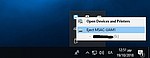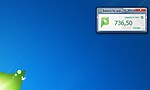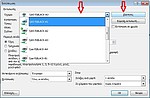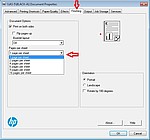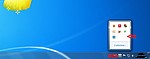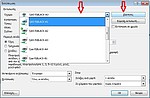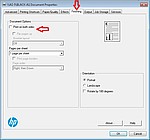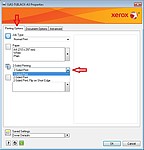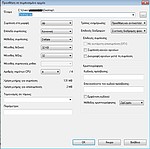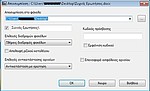Συχνές Ερωτήσεις - FAQ
Επιλέξτε κατηγορίες συχνών ερωτήσεων
Συχνές ερωτήσεις και απαντήσεις
Από πού μπορώ να πάρω τις εκτυπώσεις μου; Εκτύπωση Εγγράφων
Οι εκτυπωτές βρίσκονται εγκατεστημένοι στο ισόγειο του κτιρίου Κ2 – κτίριο ΧΗΜΗΠΕΡ, γραφείο Κ2.006, για την εξυπηρέτηση των σταθμών εργασίας των πέντε (5) αιθουσών της ίδιας Κτιριακής Μονάδας.
Από το περιβάλλον εργασίας μου στα Windows λείπουν κάποιες επιλογές (Control Panel, Run, κτλ.). Γιατί; Χρήση Υπολογιστών και Λογισμικού στο Μηχανογραφικό Κέντρο
Για λόγους ασφάλειας των σταθμών εργασίας, οι χρήστες του Τμήματος Εκπαιδευτικής Υπολογιστικής Υποδομής δεν έχουν πλήρη πρόσβαση σε όλη τη λειτουργικότητα ενός σταθμού εργασίας.
Για παράδειγμα, δεν μπορείτε να αλλάξετε ρυθμίσεις που αφορούν τον Πίνακα Ελέγχου (Control Panel), δεν μπορείτε να εγκαταστήσετε ένα δικό σας πρόγραμμα στους δίσκους των σταθμών εργασίας κτλ.
Δεν μπορώ να αποσυνδέσω το USB μου. Τι πρέπει να κάνω; Χρήση Υπολογιστών και Λογισμικού στο Μηχανογραφικό Κέντρο
Για να αποσυνδέσετε τη συσκευή USB, επιλέγετε το εικονίδιο σύνδεσης σε USB που βρίσκεται στο tray (στο κάτω δεξιά άκρο) της επιφάνειας εργασίας του υπολογιστή σας όπως φαίνεται στην παρακάτω εικόνα.
Από το μενού που εμφανίζεται, επιλέγετε “Eject X: ” όπου "Χ" είναι η συσκευή που θέλετε να αποσυνδέσετε και αφαιρείτε το USB όταν εμφανιστεί το μήνυμα “Safe to remove X”.
Προσοχή: Εάν δε χρησιμοποιείται η συσκευή σας από κάποιο πρόγραμμα του υπολογιστή (π.χ. δεν υπάρχουν ανοιχτά αρχεία στη συσκευή που επιλέξατε), η συσκευή σας θα αποσυνδεθεί άμεσα. Σε διαφορετική περίπτωση, θα εμφανίσει μήνυμα λάθους οπότε πρέπει να επαναλάβετε τη διαδικασία αφού σιγουρευτείτε ότι δεν χρησιμοποιείται η συσκευή σας από κάποιο πρόγραμμα.
Ευθύνη Περιεχομένου και Κυρώσεις Προσωπικός Ιστότοπος
Η ευθύνη για το περιεχόμενο και την ανανέωση των σελίδων βαρύνει αποκλειστικά τον κάθε χρήστη.
Η χρήση και η λειτουργία των προσωπικών ιστοσελίδων θα πρέπει να είναι σύμφωνη με τον Κανονισμό Χρήσης και Λειτουργίας του Τμήματος Εκπαιδευτικής Υπολογιστικής Υποδομής, τον Κανονισμό του Κέντρου Δικτύων και Τηλεπικοινωνιών του Πολυτεχνείου και τον Κανονισμό Χρήσης του ΕΔΕΤ.
Απαγορεύεται αυστηρά η δημοσίευση παράνομου ή άσεμνου υλικού ή η παρουσίαση διαφημίσεων.
Σε μια τέτοια περίπτωση οι κυρώσεις είναι πολύ αυστηρές.
Έχω ξεχάσει τον κωδικό πρόσβασης του λογαριασμού μου. Τι πρέπει να κάνω; Ηλεκτρονικό Ταχυδρομείο , Λογαριασμός e-Υπηρεσιών
Θα πρέπει να απευθυνθείτε στο προσωπικό του Τμήματος Εκπαιδευτικής Υπολογιστικής Υποδομής, έχοντας μαζί σας το πάσο, την ταυτότητα ή κάποιο άλλο πιστοποιητικό ταυτοποίησης, για να προχωρήσει στην αρχικοποίηση του κωδικού πρόσβασης.
Σε περίπτωση που δεν μπορείτε να παρουσιαστείτε οι ίδιοι προσωπικά, μπορείτε να επικοινωνήσετε με το Γραφείο Αρωγής (Help desk) μέσω του email admin<στο>isc.tuc.gr ή στο τηλ. 28210-37400 του Τμήματος Εκπαιδευτικής Υπολογιστικής Υποδομής. Η αρχικοποίηση του κωδικού σας θα γίνει μόνο εφόσον αποστείλετε μέσω email ένα αντίγραφο της ταυτότητάς σας, διαβατηρίου ή άλλου πιστοποιητικού ταυτοποίησης, για την επιβεβαίωση των στοιχείων σας.
Η θυρίδα του ηλεκτρονικού μου ταχυδρομείου έχει γεμίσει. Πώς μπορώ να την καθαρίσω; Ηλεκτρονικό Ταχυδρομείο
Για να καθαρίσετε τη θυρίδα του ηλεκτρονικού σας ταχυδρομείου θα κάνετε login στο περιβάλλον διαχείρισης της αλληλογραφίας σας και θα ακολουθήσετε τα παρακάτω βήματα:
- Έλεγχος του Φακέλου Διεγραμμένων Αντικειμένων
Όταν διαγράφετε ένα μήνυμα, αυτό στην πραγματικότητα δε διαγράφεται τελείως αλλά πηγαίνει στον "Φάκελο Διεγραμμένων Αντικειμένων"/"Deleted Items". Για το λόγο αυτό ελέγξτε τον Φάκελο Διεγραμμένων Αντικειμένων και εάν αυτός δεν είναι άδειος, προχωρήστε στη διαγραφή του περιεχομένου του. Για πιο γρήγορη διαγραφή, μπορείτε να πατήσετε με το δεξί κουμπί του ποντικιού πάνω του και να επιλέξετε "Άδειασμα Φακέλου"/"Empty Folder". - Έλεγχος και Διαγραφή Μηνυμάτων από τη Λίστα Εισερχόμενων
Από τη λίστα εισερχομένων μηνυμάτων, επιλέγετε τα μηνύματα που επιθυμείτε να διαγράψετε και πατάτε την επιλογή "Διαγραφή"/"Delete". Να λαμβάνετε πάντα υπόψη σας και το χώρο που καταλαμβάνουν τα συνημμένα αρχεία που είναι πιθανό να σας έχουν σταλεί μαζί με τα μηνύματά σας.
Η διαγραφή θα στείλει τα μηνύματα στον Φάκελο Διεγραμμένων Αντικειμένων. Πηγαίνετε στον σ' αυτόν και καθαρίστε τον όπως περιγράψαμε παραπάνω. - Έλεγχος και Διαγραφή Μηνυμάτων από τη Λίστα Απεσταλμένων Αντικειμένων
Ελέγξτε και διαγράψτε τα μηνύματα που περιέχονται στη λίστα απεσταλμένων (είναι τα μηνύματα που έχετε αποστείλει εσείς προς τρίτους) και ιδιαίτερα αυτά που περιέχουν συνημμένα αρχεία και καταλαμβάνουν περισσότερο χώρο.
Προσοχή:
Μηνύματα ενδεχομένως να υπάρχουν και σε άλλους φακέλους: "Εξερχόμενα"/"Outbox", "Πρόχειρα"/"Drafts", "Ανεπιθύμητη Αλληλογραφία"/"Junk Email". Θα πρέπει να τα διαγράψετε με την ίδια διαδικασία που ακολουθήθηκε για τη διαγραφή των Εισερχομένων.
Θέλω να μετατρέψω την εργασία μου σε μορφή αρχείου PDF. Τι πρέπει να κάνω; Χρήση Υπολογιστών και Λογισμικού στο Μηχανογραφικό Κέντρο
Μπορείτε να χρησιμοποιήσετε τα λογισμικά Adobe Acrobat Reader DC και Acrobat Acrobat Professional 7.0 που διαθέτει το Τμήμα Εκπαιδευτικής Υπολογιστικής Υποδομής. Το λογισμικό αυτό βρίσκεται εγκατεστημένο σε όλους σταθμούς εργασίας του Μηχανογραφικού Τμήματος.
Αφού κάνετε login με το λογαριασμό σας σε έναν διαθέσιμο υπολογιστή ακολουθείτε τα παρακάτω βήματα:
1ος τρόπος
Επιλέγετε το πρόγραμμα Adobe Acrobat από την επιλογή "Start -> Programs -> Adobe Acrobat Reader DC ή Adobe Acrobat Professional 7.0"
Επιλέξτε "File -> Create PDF -> From File...".
Από το παράθυρο που θα εμφανιστεί μπορείτε να διαλέξτε το αρχείο που θέλετε να μετατρέψετε σε PDF και να πατήσετε "Open".
Το αρχείο έχει μετατραπεί. Τώρα μπορείτε να πατήσετε "Save" για να το αποθηκεύσετε.
2ος τρόπος
Μπορείτε να χρησιμοποιήσετε τον εικονικό εκτυπωτή CutePDF Writer ο οποίος είναι εγκατεστημένος σε όλους τους υπολογιστές του Μηχανογραφικού Κέντρου με σύστημα MS Windows.
Ανοίξτε το αρχείο που θέλετε να μετατρέψετε σε PDF και στείλτε το προς εκτύπωση επιλέγοντας τον εικονικό εκτυπωτή CutePDF Writer.
3ος τρόπος
Ανοίξτε το αρχείο που θέλετε να μετατρέψετε σε PDF.
Επιλέγετε "File -> Save as -> PDF or XPS" και στο αναδυόμενο εικονίδιο, στο πεδίο "Save as: " επιλέγετε ".pdf".
Μπορώ να εγκαταστήσω δικά μου προγράμματα στους υπολογιστές του Τμήματος Εκπαιδευτικής Υπολογιστικής Υποδομής; Χρήση Υπολογιστών και Λογισμικού στο Μηχανογραφικό Κέντρο
Η εγκατάσταση προγραμμάτων λογισμικού στους σταθμούς εργασίας του Τμήματος Εκπαιδευτικής Υπολογιστικής Υποδομής γίνεται αποκλειστικά και μόνο από το προσωπικό του Τμήματος.
Οι χρήστες του Μηχανογραφικού Κέντρου δεν έχουν τη δυνατότητα να εγκαταστήσουν δικά τους προγράμματα για λόγους ασφάλειας και συντήρησης των σταθμών εργασίας.
Εξαίρεση αποτελεί το διδακτικό προσωπικό που χρησιμοποιεί τις αίθουσες του Τμήματος Εκπαιδευτικής Υπολογιστικής Υποδομής για την πραγματοποίηση μαθημάτων και το οποίο έχει τη δυνατότητα να ζητήσει την εγκατάσταση του απαραίτητου λογισμικού, έχοντας όμως υπόψη ότι η αίτηση πρέπει να γίνει τουλάχιστον δύο (2) εβδομάδες νωρίτερα από την έναρξη διδασκαλίας του αντίστοιχου μαθήματος για λόγους δοκιμής του λογισμικού.
Ο λογαριασμός του ηλεκτρονικού μου ταχυδρομείου έχει κλείσει. Γιατί; Τι μπορώ να κάνω; Ηλεκτρονικό Ταχυδρομείο
Ο λογαριασμός του ηλεκτρονικού σας ταχυδρομείου έχει κλείσει (δεν μπορείτε να λάβετε ή να στείλετε μήνυμα) όταν η θυρίδα σας έχει υπερβεί κατά πολύ το μέγιστο όριο αποθήκευσης που διατίθεται από την υπηρεσία ηλεκτρονικού ταχυδρομείου και δεν έχετε προχωρήσει, μέσα σε εύλογο χρονικό διάστημα, στον καθαρισμό της αλληλογραφίας σας.
Για το λόγο αυτό πρέπει να προχωρήσετε άμεσα στον καθαρισμό της αλληλογραφίας σας με τον τρόπο που αναφέραμε παραπάνω.
Αν δεν μπορείτε να κάνετε login στο περιβάλλον διαχείρισης της αλληλογραφίας σας, σημαίνει ότι ο λογαριασμός σας έχει κλειδωθεί ή απενεργοποιηθεί και θα πρέπει να απευθυνθείτε στο προσωπικό του Τμήματος Εκπαιδευτικής Υπολογιστικής Υποδομής.
Ποιες βασικές υπηρεσίες προσφέρονται σε έναν χρήστη από το Τμήμα Εκπαιδευτικής Υπολογιστικής Υποδομής (Μηχανογραφικό Κέντρο); Γενικές Ερωτήσεις
Οι βασικές υπηρεσίες που προσφέρει το Τμήμα Εκπαιδευτικής Υπολογιστικής Υποδομής (Μηχανογραφικό Κέντρο) είναι:
- Η υποστήριξη σε υλικό με περιβάλλον MS Windows τεσσάρων (4) αιθουσών διδασκαλίας (124 σταθμοί εργασίας) για την πραγματοποίηση εργαστηριακών μαθημάτων σε 12ωρη βάση και μία (1) αίθουσα με 30 σταθμούς εργασίας με περιβάλλον Linux.
- Η υποστήριξη διαφορετικών περιβαλλόντων εργασίας (MS Windows, Linux Ubuntu).
- Η υποστήριξη εκτυπώσεων (έγχρωμες - ασπρόμαυρες) και σάρωσης εγγράφων.
- Η συντήρηση περιοχών αρχείων των χρηστών.
- Η υποστήριξη του ηλεκτρονικού ταχυδρομείου των χρηστών.
- Η συντήρηση και διαχείριση του κεντρικού ιστοτόπου (website) του Ιδρύματος.
- Η φιλοξενία προσωπικών σελίδων (ιστοτόπων) των χρηστών καθώς και ιστοτόπων άλλων φορέων του Ιδρύματος.
- Η ανάπτυξη εργαλείων διαχείρισης και εξειδικευμένων εφαρμογών.
- Η ασφαλής λειτουργία των υπηρεσιών του Τμήματος, η προστασία από ιούς, spams, επιθέσεις από το δίκτυο, η δημιουργία ασφαλών αντιγράφων κλπ.
- Η υποστήριξη της υπηρεσίας Καταλόγου με το Μητρώο των χρηστών και των υπολογιστών, της υπηρεσίας πιστοποίησης και εξουσιοδότησης χρηστών, της υπηρεσίας ονοματολογίας και διευθυνσιοδότησης κλπ.
- Η απομακρυσμένη πρόσβαση σε εικονικές εφαρμογές και περιβάλλοντα εργασίας μέσω της υπηρεσίας VDI.
Ποιες είναι οι ώρες λειτουργίας του Μηχανογραφικού Κέντρου; Γενικές Ερωτήσεις
Οι αίθουσες υπολογιστών του Τμήματος Εκπαιδευτικής Υπολογιστικής Υποδομής είναι διαθέσιμες για το κοινό:
- Κατά τη διάρκεια του ακαδημαϊκού έτους:
Ημέρες: Δευτέρα - Παρασκευή
Ώρες: 09:00 - 21:00 - Κατά την καλοκαιρινή περίοδο (Ιούλιος-Αύγουστος) και την περίοδο των εορτών των Χριστουγέννων και του Πάσχα:
Ημέρες: Δευτέρα - Παρασκευή
Ώρες: 09:00 - 15:30
Ποιοι μπορούν να χρησιμοποιήσουν το Μηχανογραφικό Κέντρο και τις υπηρεσίες του; Γενικές Ερωτήσεις
Όλα τα μέλη της Ακαδημαϊκής Κοινότητας του Πολυτεχνείου Κρήτης.
Πόσο χώρο διαθέτω για την αποθήκευση σελίδων; Προσωπικός Ιστότοπος
Ο διαθέσιμος χώρος για τις προσωπικές ιστοσελίδες κάθε χρήστη είναι 100 MB.
Πόσους εκτυπωτές διαθέτει το Μηχανογραφικό Κέντρο; Εκτύπωση Εγγράφων
Το Μηχανογραφικό Κέντρο του Τμήματος Εκπαιδευτικής Υπολογιστικής Υποδομής διαθέτει τρεις (3) εκτυπωτές τύπου laser:
Δύο (2) εκτυπωτές black and white, διπλής εκτύπωσης, μεγέθους κόλλας Α4 :
- 1 μοντέλο HP LaserJet Enterprise M806
- 1 μοντέλο Ricoh Pro8300S
Έναν (1) έγχρωμο εκτυπωτή τύπου laser, διπλής εκτύπωσης, μεγέθους κόλλας Α4 :
- 1 μοντέλο HP Color LaserJet Enterprise M553
οι οποίοι μπορούν να χρησιμοποιηθούν για την αποστολή εκτυπώσεων από κάθε σταθμό εργασίας του Τμήματος Εκπαιδευτικής Υπολογιστικής Υποδομής.
Πού βρίσκονται οι αίθουσες των σταθμών εργασίας του Τμήματος Εκπαιδευτικής Υπολογιστικής Υποδομής; Γενικές Ερωτήσεις
Οι αίθουσες των σταθμών εργασίας βρίσκονται στο ισόγειο του κτιρίου Κ2 – κτίριο ΧΗΜΗΠΕΡ, για την εξυπηρέτηση της Ακαδημαϊκής Κοινότητας του Πολυτεχνείου Κρήτης.
Πώς μπορώ να ακυρώσω μια εκτύπωση; Εκτύπωση Εγγράφων
Για να ακυρώσετε μια εκτύπωση που έχετε ήδη στείλει και βρίσκεται στην ουρά του εκτυπωτή θα πρέπει :
Είτε να το ακυρώσετε οι ίδιοι πατώντας διπλό κλικ στο εικονίδιο του εκτυπωτή που βρίσκεται κάτω δεξιά της οθόνης και επιλέγοντας όποια επιθυμείτε
Είτε να το ζητήσετε από το γραφείο αρωγής (helpdesk) του Μηχανογραφικού Τμήματος .
Πώς μπορώ να αλλάξω το μυστικό κωδικό του λογαριασμού μου; Ηλεκτρονικό Ταχυδρομείο , Λογαριασμός e-Υπηρεσιών
Για την αλλαγή του μυστικού κωδικού πρόσβασης του λογαριασμού σας, μπορείτε να ακολουθήσετε έναν από τους παρακάτω τρόπους:
- μετά την είσοδο σε σταθμό εργασίας του Μηχανογραφικού Κέντρου, πατήστε CTRL+ALT+DEL, επιλέξετε το κουμπί "Change Password" και συμπληρώστε τα κενά όπως υποδεικνύεται.
- επισκεφτείτε τη σελίδα https://pwd.tuc.gr/ .
- μετά από επικοινωνία είτε ηλεκτρονικά είτε με φυσική παρουσία στο Τμήμα Αρωγής του Μηχανογραφικού Κέντρου (helpdesk).
Για πιο αναλυτικά ως προς τους περιορισμούς και τις συμβουλές προστασίας του μυστικού κωδικού πρόσβασης, παρακαλώ μεταβείτε στις οδηγίες αλλαγής του.
Πώς μπορώ να αποκτήσω λογαριασμό χρήσης των υπηρεσιών του Τμήματος Εκπαδευτικής Υπολογιστικής Υποδομής; Λογαριασμός e-Υπηρεσιών
Στη σελίδα Λογαριασμός e-Υπηρεσιών υπάρχουν αναλυτικές οδηγίες για τη δημιουργία νέου λογαριασμού.
Πώς μπορώ να αποκτήσω πρόσβαση στην θυρίδα του ηλεκτρονικού μου ταχυδρομείου (από το M.K., το γραφείο, το σπίτι); Ηλεκτρονικό Ταχυδρομείο
Για να αποκτήσετε πρόσβαση στη θυρίδα του ηλεκτρονικού σας ταχυδρομείου, μπορείτε να χρησιμοποιήστε έναν οποιονδήποτε web browser (Mozilla FireFox, Google Chrome, Microsoft Edge κτλ) και να επισκεφτείτε τη σελίδα https://outlook.office365.com/tuc.gr .
Πώς μπορώ να δω το πρόγραμμα μαθημάτων που γίνονται στις αίθουσες του Μηχανογραφικού Κέντρου; Γενικές Ερωτήσεις
Μπορείτε να επισκεφτείτε την κεντρική ιστοσελίδα του Τμήματος Εκπαιδευτικής Υπολογιστικής Υποδομής και να δείτε το Πρόγραμμα Αιθουσών.
Πώς μπορώ να δω το υπόλοιπο των εκτυπώσεών μου; Εκτύπωση Εγγράφων
Οι χρήστες μπορούν να παρακολουθούν το υπόλοιπο των μονάδων εκτύπωσης που διαθέτουν με δύο τρόπους:
- Από το πρόγραμμα που εμφανίζεται με το εικονίδιο στην πάνω δεξιά γωνία της οθόνης.
- Από την Εφαρμογή Παρακολούθησης Προσωπικών Εκτυπώσεων (http://myprint.isc.tuc.gr). Στη σελίδα αυτή μπορούν επίσης να παρακολουθήσουν και το σύνολο των εκτυπώσεων που έχουν πραγματοποιήσει στο παρελθόν.
Πώς μπορώ να εκτυπώσω πολλαπλές σελίδες σε μία σελίδα; Εκτύπωση Εγγράφων
Για να κάνετε εκτυπώσεις πολλαπλών σελίδων σε μία, θα πρέπει να ρυθμίσετε την ιδιότητα Pages per Sheet του εκτυπωτή που επιλέξατε για την εκτύπωσή σας.
Πιο συγκεκριμένα, αφού επιλέξετε την εντολή εκτύπωσης του εγγράφου σας και εμφανιστεί το παράθυρο εκτύπωσης, επιλέγετε τις ιδιότητες του εκτυπωτή από το κουμπί Ιδιότητες (Properties) που βρίσκεται δίπλα στο όνομα του εκτυπωτή (εικόνα 1) και:
1. για τον εκτυπωτή Black-A1: μεταβαίνετε στην καρτέλα Finishing και από το πεδίο Pages per sheet διαλέγετε την επιθυμητή επιλογή (εικόνα 2).
2. για τον εκτυπωτή Black-A0: μεταβαίνετε στην καρτέλα Layout, και από το πεδίο Pages per sheet διαλέγετε την επιθυμητή επιλογή.
Πώς μπορώ να εκτυπώσω στον έγχρωμο εκτυπωτή; Εκτύπωση Εγγράφων
Από τη λίστα των εκτυπωτών που φαίνονται στο παράθυρο εκτύπωσης, επιλέγετε τον “\\as-5\COLOR-A1”, αποστέλλετε την εργασία σας και απευθύνεστε στο helpdesk του Μηχανογραφικού Κέντρου για την έγκριση της εκτύπωσης αναφέροντας το username σας.
Πώς μπορώ να ενεργοποιήσω την προσωπική μου σελίδα; Προσωπικός Ιστότοπος
Η ιστοσελίδα δημιουργείται και συντηρείται από τους ίδιους τους χρήστες και έχει ως βασικό σκοπό την προβολή των ακαδημαϊκών δραστηριοτήτων και ενδιαφερόντων τους.
Οδηγίες θα βρείτε εδώ.
Πώς μπορώ να κάνω forward τα email μου; Ηλεκτρονικό Ταχυδρομείο
Μετά την αναβάθμιση της Υπηρεσίας Ηλεκτρονικού Ταχυδρομείου σε Microsoft Office 365, δεν είναι δυνατή η λειτουργία forwarding.
Πώς μπορώ να μεταφέρω τα αρχεία μου στο χώρο που μου έχετε διαθέσει; Προσωπικός Ιστότοπος
Πώς μπορώ να παρακολουθήσω την εξέλιξη της εκτύπωσής μου; Εκτύπωση Εγγράφων
Την εξέλιξη της εκτύπωσής σας μπορείτε να την παρακολουθήσετε:
- Από τον υπολογιστή σας, παρακολουθώντας την ουρά των εκτυπώσεων του εκτυπωτή που επιλέξατε. Αυτό μπορεί να γίνει:
- Από την επιλογή του εικονιδίου εκτύπωσης που εμφανίζεται στο task tray των Windows (στο κάτω δεξιά άκρο της επιφάνειας εργασίας) όταν στείλατε την εκτύπωσή σας.
- Από την επιλογή στο μενού των Windows Start > Devices and Printers όπου εμφανίζεται η λίστα με τους διαθέσιμους εκτυπωτές και πατώντας διπλό κλικ στον εκτυπωτή που στείλατε την εκτύπωσή σας.
- Από τις οθόνες αφής που είναι εγκατεστημένες στο χώρο των εκτυπωτών και καταγράφουν το περιεχόμενο της ουράς κάθε εκτυπωτή και το ιστορικό των εκτυπώσεων που έχουν γίνει κατά τη διάρκεια της ημέρας.
- Από την Εφαρμογή Παρακολούθησης Προσωπικών Εκτυπώσεων (http://myprint.isc.tuc.gr). Στη σελίδα αυτή μπορούν επίσης να παρακολουθήσουν και το σύνολο των εκτυπώσεων που έχουν πραγματοποιήσει στο παρελθόν.
Πώς μπορώ να προσθέσω έναν εκτυπωτή; Εκτύπωση Εγγράφων
Για να προσθέσετε στον υπολογιστή σας έναν εκτυπωτή θα πρέπει να ακολουθήσετε την παρακάτω διαδικασία:
1. Επιλέγετε από το μενού των Windows την επιλογή Start -> Devices and Printers.
2. Στο παράθυρο που εμφανίζεται, για να προσθέσετε τον νέο εκτυπωτή, είτε επιλέγετε από πάνω Add a printer είτε στο πεδίο "Printers and Faxes" κάνετε δεξί κλικ και Add a Printer.
3. Στο παράθυρο που εμφανίζεται επιλέγεται Add a network, wireless or Bluetooth printer.
4. Επιλέγετε τον εκτυπωτή προς προσθήκη και πατάτε Next.
5. Στο επόμενο βήμα πατάτε πάλι Next.
Προσοχή: Στην περίπτωση των έγχρωμων εκτυπωτών, σας προτείνουμε να μην τους ορίζετε ως default.
Πώς μπορώ να προχωρήσω σε περαιτέρω επεξεργασία της ψηφιακής φωτογραφίας που μόλις σάρωσα; Σάρωση Εγγράφων
Μπορείτε να χρησιμοποιήσετε το πρόγραμμα "Adobe Photoshop" το οποίο βρίσκεται εγκατεστημένο στους σταθμούς εργασίας.
Πώς μπορώ να ρυθμίσω την ποιότητα της σάρωσης (ανάλυση) εγγράφων; Σάρωση Εγγράφων
Αφού ανοίξετε το πρόγραμμα "NAPS2" και πατήσετε το βελάκι δίπλα από το εικονίδιο "Scan" πάνω αριστερά και την επιλογή "New Profile", πατήστε "Choose Device", "TWAIN Driver", επιλέξτε τον EPSON DS-1630 και έχετε κάποιες διαθέσιμες επιλογές σχετικά με τη σάρωση που θέλετε να κάνετε.
- Από την επιλογή "Bit depth" μπορείτε να επιλέξετε τον τύπο της σάρωσης ("24-bit Color" για έγχρωμη σάρωση, "Grayscale" για σάρωση σε διαβαθμίσεις του γκρι, "Black and White" για ασπρόμαυρη σάρωση).
- Από την επιλογή "Resolution" επιλέγετε την ανάλυση της σάρωσής σας (100 dpi, 150 dpi κλπ).
- Από την επιλογή "Contrast" μπορείτε να ρυθμίσετε τη φωτεινότητα και την αντίθεση του εγγράφου σας.
Πώς μπορώ να σαρώσω (scan) έγγραφα; Σάρωση Εγγράφων
Το Τμήμα Εκπαιδευτικής Υπολογιστικής Υποδομής διαθέτει τέσσερις (4) συσκευές σάρωσης εγγράφων (scanners) με το αντίστοιχο λογισμικό σάρωσης και ψηφιακής επεξεργασίας εγγράφων που είναι εγκατεστημένα σε τέσσερις (4) σταθμούς εργασίας του Μηχανογραφικού Κέντρου.
Πώς μπορώ να στείλω εκτυπώσεις μιας όψης; Εκτύπωση Εγγράφων
Όλοι οι ασπρόμαυροι εκτυπωτές του Τμήματος Εκπαιδευτικής Υπολογιστικής Υποδομής, έχουν ρυθμιστεί εξ ορισμού (by default) ώστε να εκτυπώνουν σελίδες διπλής όψης για λόγους οικονομίας στο χαρτί και στη χρέωση των μονάδων εκτύπωσης των χρηστών.
Σε περίπτωση που θέλετε να κάνετε εκτύπωση σελίδων μιας όψης θα πρέπει να ρυθμίσετε την ιδιότητα Print on Both Sides του εκτυπωτή που επιλέξατε για την εκτύπωσή σας.
Πιο συγκεκριμένα, αφού επιλέξετε την εντολή εκτύπωσης του εγγράφου σας και εμφανιστεί το παράθυρο εκτύπωσης, επιλέγετε τις ιδιότητες του εκτυπωτή από το κουμπί Ιδιότητες (Properties) που βρίσκεται δίπλα στο όνομα του εκτυπωτή (εικόνα 1) και:
1. για τους εκτυπωτές Black-A1, Black-A2 και Black-A4: μεταβαίνετε στην καρτέλα Finishing και απενεργοποιείτε την επιλογή Print On Both Sides (εικόνα 2).
2. για τον εκτυπωτή Black-A3: μεταβαίνετε στην καρτέλα Printing Options και στο πεδίο 2-Sided Printing, επιλέγετε 1-Sided Print (εικόνα 3).
Πώς μπορώ να συμπιέσω/αποσυμπιέσω ένα αρχείο; Χρήση Υπολογιστών και Λογισμικού στο Μηχανογραφικό Κέντρο
Συμπίεση Αρχείου:
Για να συμπιέσετε ένα ή περισσότερα αρχεία, επιλέγετε τα αρχεία που θέλετε και πατάτε δεξί κλικ. Στο μενού που εμφανίζεται επιλέγετε "7-Zip -> Add to archive..." ή "Προσθήκη σε αρχείο συμπίεσης..." (εικόνα 1).
Στο πεδίο "Archive:" ή "Όνομα" γράφετε το όνομα του συμπιεσμένου αρχείου που θα δημιουργήσετε, χωρίς να αλλάξετε την κατάληξη ".7z". Επιλέγετε το κουμπί "..." και στο παράθυρο που εμφανίζεται, διαλέγετε πού θέλετε να αποθηκευτεί το συμπιεσμένο αρχείο. Στη συνέχεια, από το πεδίο "Archive format:" επιλέγετε "Zip". Τέλος, πατήστε "OK" και το αρχείο θα δημιουργηθεί (εικόνα 2).
Αποσυμπίεση Αρχείου:
Για να αποσυμπιέσετε ένα αρχείο, το επιλέγετε και πατάτε δεξί κλικ. Εάν θέλετε τα αποσυμπιεσμένα αρχεία να αποθηκευτούν στον ίδιο φάκελο που βρίσκεται το συμπιεσμένο αρχείο, στο μενού που εμφανίζεται επιλέγετε "7-Zip-> Extract Here" ή "Αποσυμπίεση εδώ".
Εάν θέλετε τα αποσυμπιεσμένα αρχεία να αποθηκευτούν σε άλλο φάκελο, στο μενού που εμφανίζεται επιλέγετε "7-Zip-> Extract files..." ή "Αποσυμπίεση αρχείων..." (εικόνα 3).
Στο πεδίο "Αποσυμπίεση στο φάκελο", επιλέγετε το κουμπί "..." και στο παράθυρο που εμφανίζεται, διαλέγετε πού θέλετε να αποθηκευτεί το αποσυμπιεσμένο αρχείο. Στο πεδίο ακριβώς από κάτω συμπληρώνετε το όνομα που επιθυμείτε. Τέλος, πατάτε "ΟΚ" στα δύο παράθυρα που έχετε ανοίξει για να ξεκινήσει η διαδικασία αποσυμπίεσης (εικόνα 4).
Σε ποια διεύθυνση εμφανίζεται η σελίδα μου ώστε να την επισκέπτονται οι χρήστες του Internet; Προσωπικός Ιστότοπος
Η ιστοσελίδα των χρηστών είναι διαθέσιμη στην διεύθυνση:
http://users.isc.tuc.gr/~username
όπου username είναι το όνομα χρήστη του λογαριασμού που διαθέτετε στο Τμήμα Εκπαιδευτικής Υπολογιστικής Υποδομής.
Σε ποιες περιπτώσεις "κλειδώνει" ο λογαριασμός μου; Λογαριασμός e-Υπηρεσιών
Ο λογαριασμός ενός χρήστη μπορεί να κλειδωθεί όταν έχετε πληκτρολογήσει λάθος τον κωδικό πρόσβασης του λογαριασμού σας για επτά (7) συνεχόμενες φορές.
Τι πρέπει να κάνω για να δεσμεύσω αίθουσα στο Μ.Κ.; Χρήση Αιθουσών Διδασκαλίας
Δικαίωμα δέσμευσης αίθουσας στο Μηχανογραφικό Κέντρο έχουν μόνο οι διδάσκοντες των μαθημάτων και οι βοηθοί τους.
Η δέσμευση αίθουσας γίνεται από τους ίδιους εγκαίρως, εφόσον έχουν ελέγξει τη διαθεσιμότητα των αιθουσών και εγκρίνεται από το προσωπικό του Τμήματος Εκπαιδευτικής Υπολογιστικής Υποδομής προς αποφυγή κωλύματος. Η αλλαγή και τροποποίηση των ωρών γίνεται και πάλι από τους ιδίους.
Δέσμευση Αίθουσας Μηχανογραφικού Κέντρου
Τι πρέπει να κάνω εάν θέλω να ζητήσω την εγκατάσταση λογισμικού στο Μ.Κ.; Χρήση Αιθουσών Διδασκαλίας
Πρέπει να συμπληρώσετε την Αίτηση Εγκατάστασης Λογισμικού που θα βρείτε στην ιστοσελίδα του Τμήματος Εκπαιδευτικής Υπολογιστικής Υποδομής και να την καταθέσετε μέσω ταχυδρομείου ή fax στο προσωπικό του Τμήματος.
Τι τεχνολογίες μπορώ να χρησιμοποιήσω για την παρουσίαση της ιστοσελίδας μου; Προσωπικός Ιστότοπος
Μέχρι αυτή τη στιγμή οι τεχνολογίες που υποστηρίζονται και μπορείτε να χρησιμοποιήσετε για την παρουσίαση της ιστοσελίδας σας είναι η HTML, Javascript, CSS και SSI.
Δεν υποστηρίζεται η χρησιμοποίηση Βάσεων Δεδομένων και Δυναμικής Παρουσίασης Δεδομένων (π.χ. τύπου PHP, ASP, JSP κλπ.)
Υπάρχει περιορισμός στον αριθμό των εκτυπώσεων για κάθε χρήστη; Πόσο "κοστίζει" μια εκτύπωση; Εκτύπωση Εγγράφων
Ναι, υπάρχει. Mετά από εισήγηση της Επιτροπής Ψηφιακής Διακυβέρνησης και έγκριση της Διοίκησης του Ιδρύματος, στο πλαίσιο εφαρμογής του άρθρου 91 του νόμου 5094/2024 με τίτλο «Σταδιακή κατάργηση χαρτιού εκτύπωσης - Τροποποίηση άρθρου 227 ν. 4957/2022» στα ΑΕΙ, δικαίωμα εκτύπωσης έχουν μόνο οι φοιτητές και το εκπαιδευτικό προσωπικό (ΔΕΠ, ΕΤΕΠ, ΕΕΔΙΠ, ΕΕΠ) του Ιδρύματος.
Για περισσότερες λεπτομέρειες, παρακαλώ δείτε εδώ.